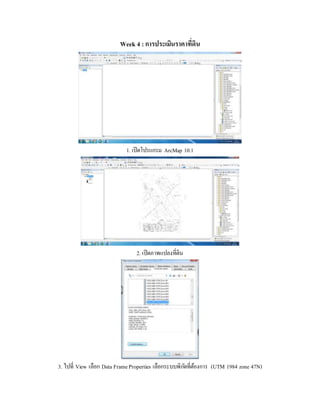
Week4
- 1. Week 4 : การประเมินราคาที่ดิน 1. เปิดโปรแกรม ArcMap 10.1 2. เปิดภาพแปลงที่ดิน 3. ไปที่ View เลือก Data FrameProperties เลือกระบบพิกัดที่ต้องการ (UTM 1984 zone 47N)
- 2. 4. คลิกขวาที่แถบ Toolbar เลือกเปิดเครื่องมือ Georeferencing เพื่อตรึงพิกัดให้กับภาพ 5. ที่เครื่องมือ Georeferencing เลือก AddControl Points 6. คลิกซ้ายแล้วคลิกขวาที่จุดตัด เลือก Input Xand Y 7. ใส่ค่าพิกัด X, Y แล้วกด OK กรณีปักหมุดผิด สามารถลบได้ที่เครื่องมือ View Link Table
- 3. 8. เมื่อตรึงพิกัดครบทั้ง 4มุม ที่เครื่องมือ Georeferencing เลือก Update Display 9. จากนั้นคลิกขวาที่ชั้นข้อมูล เลือก Data ->Export Data 10. ตั้งค่าตามต้องการ จากนั้นเลือกโฟลเดอร์ที่ต้องการจัดเก็บ แล้วกด Add
- 4. 11. เลือก Format ของภาพเป็น .tiff 12. กด Yes ที่หน้าต่าง Output Raster 13. แล้วกด Yes อีกครั้ง
- 5. 14. ปิดชั้นข้อมูลภาพที่ไม่มีพิกัดออก 15. คลิกขวาที่โฟลเดอร์ เลือก New -> เลือก Shapefile 16. ตั้งชื่อให้กับ Shapefile เลือก Type เป็น Polygon แล้วกด OK
- 6. 17. คลิกขวาที่ชั้นข้อมูล เลือก Open Attribute Table 18. ให้Add field ขึ้นมา 19. ตั้งค่าให้กับ Field เลือก Long Integer แล้วกด OK 20. ไปที่ Editing เลือก StartEditing
- 7. 21. เปิด Attribute Table แล้วทาการดิจิไตซ์ตามแปลงที่ดิน 22. ใส่ราคาที่ดินให้กับแปลงที่ดิน